Se você usa touchpad, o Ubuntu e atualizou o sistema, veja como ativar o botão direito do Touchpad com um toque no Ubuntu 18.04 ou superior.
Toda atualização de sistema guarda algumas “surpresinhas”. No caso do Ubuntu 18.04, algumas delas podem estar bem ocultas e só aparecem em alguns casos muito especificos.

Um bom exemplo disso está no funcionamento de touchpads, que normalmente, só estão disponíveis em notebooks, onde portanto, nem todos os usuários podem descobrir a falha.
Algumas pessoas tem relatado que depois de fazer uma nova instalação do Ubuntu 18.04 em notebooks, o clique com o botão direito do touchpad não funciona.
Isso ocorre porque, por padrão, o Ubuntu 18.04 reconhece o clique com o botão direito do touchpad quando você executa o clique com dois dedos no touchpad. O problema é quem nem todos se acostumam com isso.
Assim, mesmo que o touchpad do laptop não tenha botões físicos, é preciso clicar com dois dedos para executar o clique com o botão direito do mouse.
Isso não chega nem mesmo a ser um bug, é na verdade, um ajuste inadequado para alguns usuários.
No procedimento abaixo, você verá como ajustar para o sistema aceitar o botão direito do Touchpad usando apenas um toque na parte inferior direita da área dele.
Como ativar o botão direito do Touchpad com um toque no Ubuntu 18.04 ou superior
Para ativar o botão direito do Touchpad com um toque no Ubuntu 18.04 ou superior, primeiramente, você precisa usar o Gnome Tweak Tool.
Ele está disponível nos repositórios oficiais do Ubuntu e pode ser instalado usando a Central de programas (Ubuntu Software) ou usando o comando sudo apt-get install gnome-tweak-tool em um terminal.
Como instalar o Gnome Tweak Tool no Ubuntu e derivados
Depois que o programa for instalado, execute-o.
Em seguida, clique na página de configurações “Teclado & mouse”.
Em “Emulação de clique do mouse”, basta clicar na segunda opção: “Área – Clique no canto inferior direito do touchpad para clique do botão direito e no canto inferior no meio para o clique do botão do meio.”
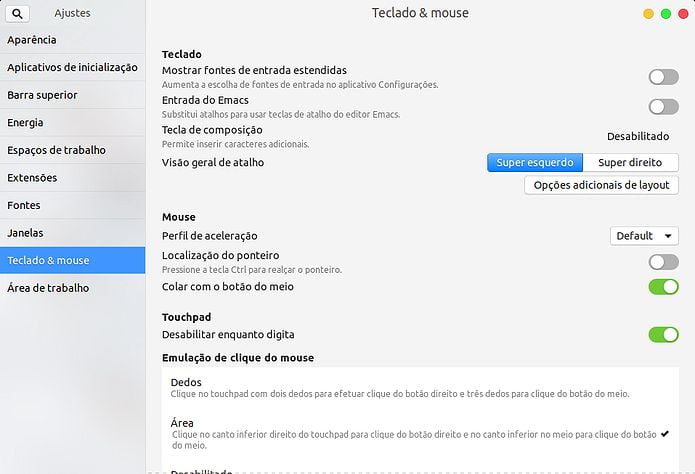
E está pronto! Agora o touchpad se comportará como você queria. Então, use-o e seja mais produtivo nas suas atividades.
- Configure mouse Razer no Linux com o Razercfg
- Mapear teclado e mouse para jogos? Use o AntiMicro
- Como usar a cabeça para controlar o mouse
- Como instalar o Deskflow no Linux via Flatpak
O que está sendo falado no blog
<a href="https://www.edivaldobrito.com.br////” rel=”noopener noreferrer” target=”_blank”>Veja mais artigos publicados neste dia…